iPhone(苹果手机)清理垃圾怎么办 iPhone(苹果手机)怎么清理垃圾
发布时间:2017-07-04 13:34:06 浏览数:
今天给大家带来iPhone(苹果手机)清理垃圾怎么办,iPhone(苹果手机)怎么清理垃圾,让您轻松解决问题。
iphone用久了空间会越来越小,大家都知道。特别是小内存用户更是深有体会。连接iTunes,显示“其他”有好几个G,可是iTunes又不能清理,怎么办呢?下面就给大家介绍iPhone如何清理垃圾,为你的iPhone增加宝贵的一点点空间。具体方法如下:
解决方法1:
1先在百度搜索软件,进入官网下载并安装软件。
注意:大家下载任何软件,建议都在官网下载,不要在其他网站下载破解版,等软件,以免下载到恶意软件,给自己带来不必要的损失。
 2
2安装完以后,打开软件,然后把你的iPhone连接电脑 ,由于软件连接手机需要iTunes的支持,所以连接手机后软件会自动下载iTunes,如果你电脑没有安装itunes的话。
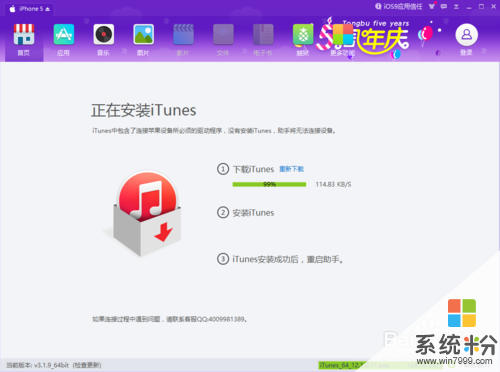 3
3下载完iTunes以后,安装itunes,选择安装目录的时候,建议安装到系统盘以外的其他盘符。
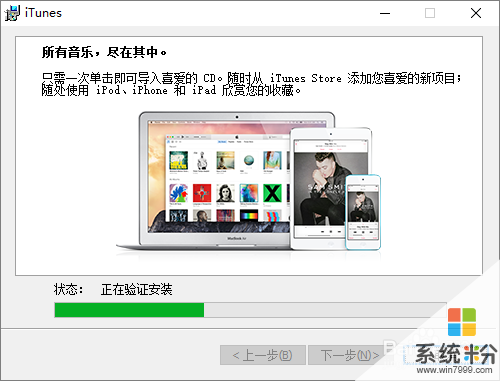 4
4安装完itunes以后,打开软件,然后再打开“同步助手”,“同步助手自动会连接手机”。
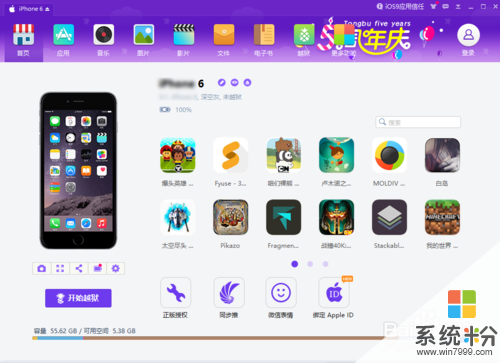 5
5选择功能栏的“更多功能”,然后点击下面“系统工具”里的清理垃圾。
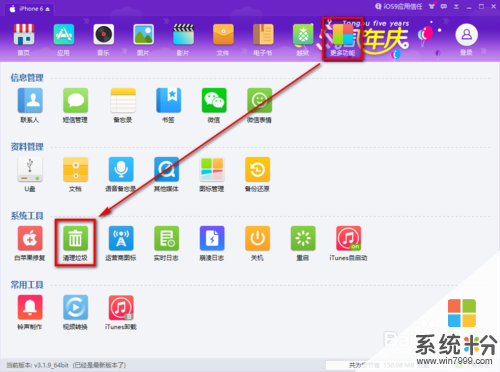 6
6弹出一个扫描垃圾窗口,可以扫描出各种软件安装失败所产生的垃圾文件,日志文件等等,单机“开始扫描”。
 7
7扫描出了一些垃圾文件,你可以选择要清理的垃圾,进行清理。清理完后,有多出那么一点点宝贵的空间了。
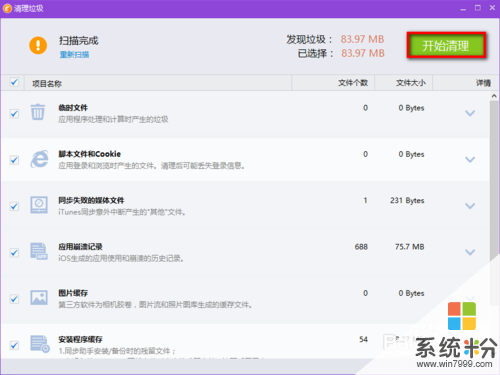
解决方法2:
1软件只要打开了就会产生缓存垃圾,用久了缓存垃圾更是多,下面以新浪微博为例,为大家介绍软件内如何清理垃圾。
打开新浪微博。
 2
2点击微博下方菜单栏的“我”,然后点击右上方的“设置”。
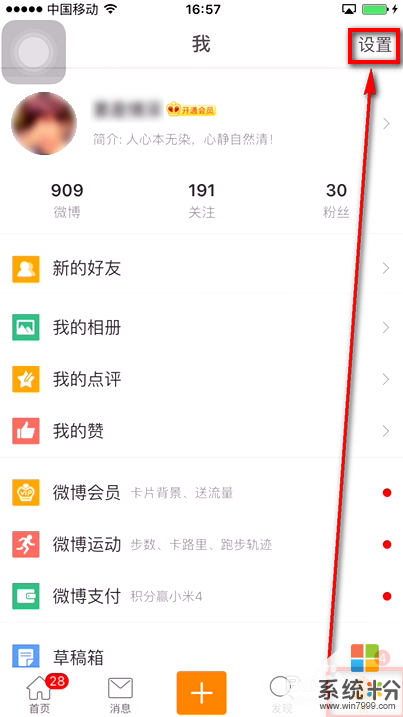 3
3点击下方的“清理缓存”,就可以清理几百上G的空间,可以为IPhone腾出很多的空间。所以要定期清理软件的缓存。
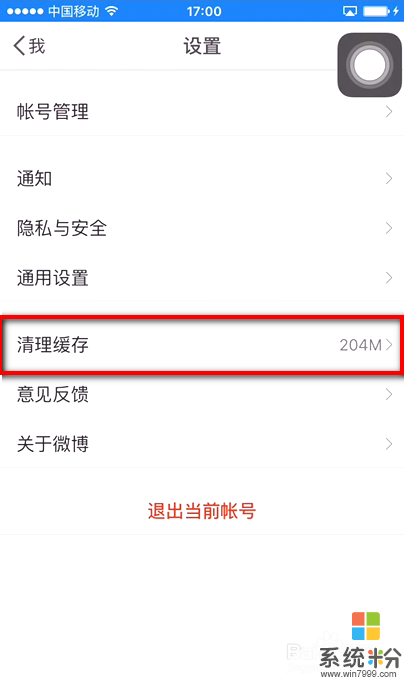 4
4其他很多软件清理方法都和微博清理缓存的方法类似,直接找到设置,里面就可以找到清理缓存了。
以上就是iPhone(苹果手机)清理垃圾怎么办,iPhone(苹果手机)怎么清理垃圾教程,希望本文中能帮您解决问题。